在 Linux 系统上,获取和安装适合的 WPS 字体是提升文档质量的重要步骤。WPS 办公软件的字体库丰富,合适的字体可以使文档更具专业性和美观度。为确保你能够顺利下载并安装所需字体,本文将详细介绍每个步骤。
相关问题
如何在 Linux 上找到合适的 WPS 字体?
下载的 WPS 字体无法识别,怎样解决?
如何确保 WPS 字体安装后能正常使用?
--
1.1 了解字体的种类与类型
对各种字体类型有初步的了解是非常重要的。例如,常见的字体有衬线字体和无衬线字体。衬线字体在正式的文档中显得更加优雅,比如 Times New Roman,而无衬线字体如 Arial 则显得简洁明快。根据文档的用途选择相应的字体。
1.2 搜索字体文件资源
有许多网站提供免费的字体下载,例如 Google Fonts 或其他开源字体库。确保访问信誉良好的网站,以避免下载带有恶意软件的文件。在 Linux 浏览器中,直接搜索 "WPS 字体下载" 或 "免费字体下载" 可以找到丰富的字体资源。
1.3 检查字体的兼容性
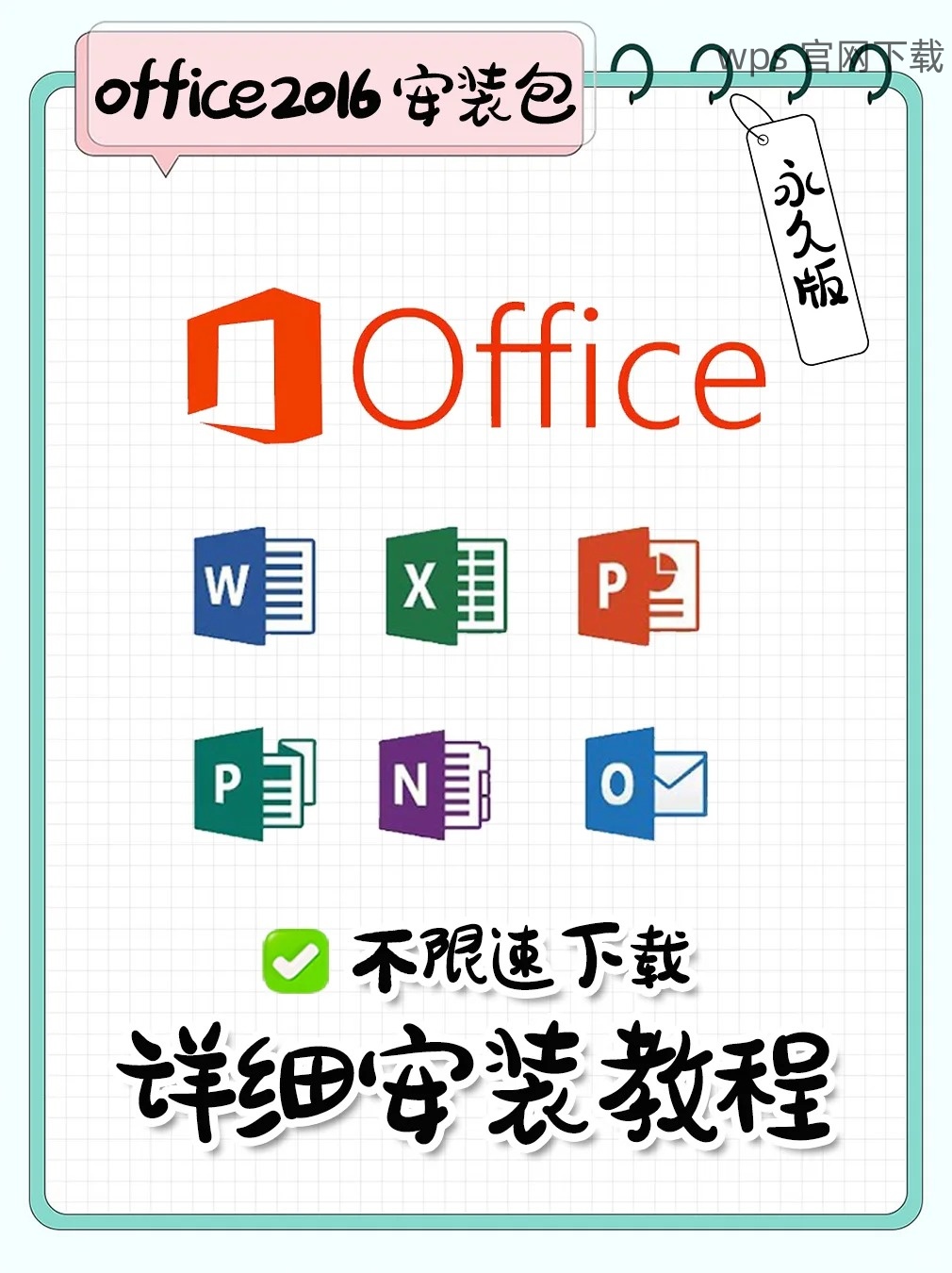
在选择字体的时候,检查其与 WPS 办公软件的兼容性非常关键。确保下载的字体格式(如 .ttf 或 .otf)与 WPS 中文版 能够正常识别。在相关资源页面上,通常会有字体的适用系统和软件的说明。
2.1 选择下载方式
访问找到的字体网站,选择你喜欢的字体。通常网站会提供直接下载和压缩包下载两种方式。选择适合自己的方式,点击下载链接。
2.2 解压缩文件(如需)
下载后,如果字体文件为压缩包格式(如 .zip 或 .tar.gz),需要进行解压缩。右键点击文件,选择解压缩,提取出其中的字体文件。确保在你所使用的 Linux 发行版中支持相关的解压缩工具。
2.3 确认下载完整性
检查下载的字体文件是否完整,可以查看文件大小与下载页面提供的大小是否一致。如果尺寸不符,说明下载不完整,需要重新下载。
3.1 将字体文件移至字体目录
将下载的字体文件移动到系统的字体目录。特定路径通常为 `~/.fonts/` 或 `/usr/share/fonts/`。使用终端命令 `mv /path/to/font.ttf ~/.fonts/`,将 `.ttf` 文件移动至用户字体目录。
3.2 更新字体缓存
安装字体后,需要更新字体缓存,以便 WPS 办公软件能够识别新字体。运行终端命令 `fc-cache -fv`,此命令会刷新字体缓存,确保新字体被系统识别。
3.3 检查字体是否成功安装
打开 WPS 文档,点击字体下拉菜单,查看已安装字体列表。其中应展示刚刚添加的字体。如果字体未显示,可能需要重启 WPS 或重新启动计算机。
在 Linux 下成功下载和安装 WPS 字体是提高文档质量的有效方式。选对字体、顺利下载以及正确安装是关键。倘若在过程中遇到问题,通过再次检查下载来源、字体文件和安装步骤,通常可以解决大部分问题。希望这篇指南能帮助你顺利完成 WPS 字体下载 及安装,为你的文档增添美观!
希望通过这篇文章,能够帮助你了解 Linux 系统下的 "WPS 下载" 字体安装流程,让文档更加专业与美观。无论是 "WPS 中文下载" 还是 "WPS 中文版",设备兼容性和字体选择都是不可忽视的重要步骤。
 wps 中文官网
wps 中文官网